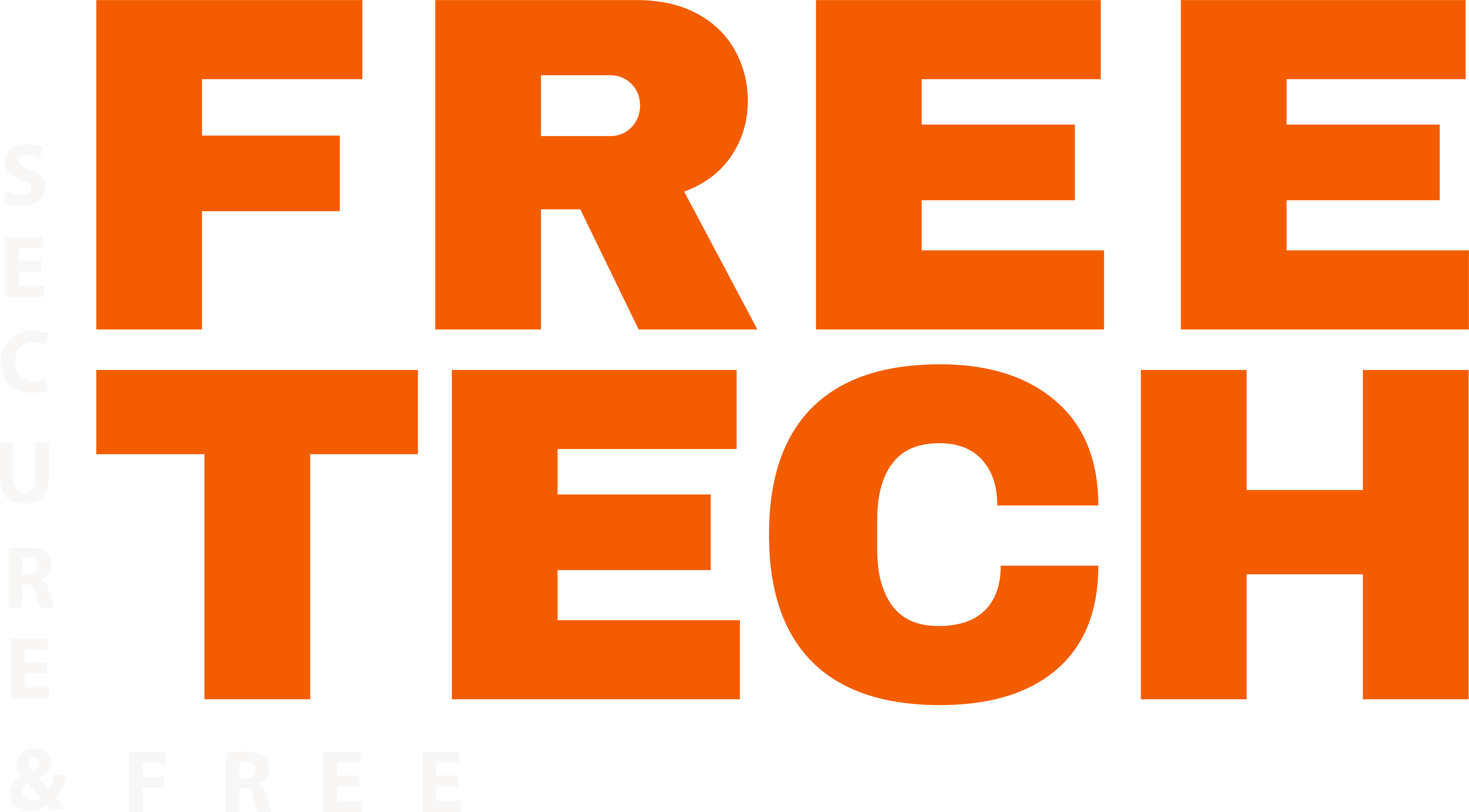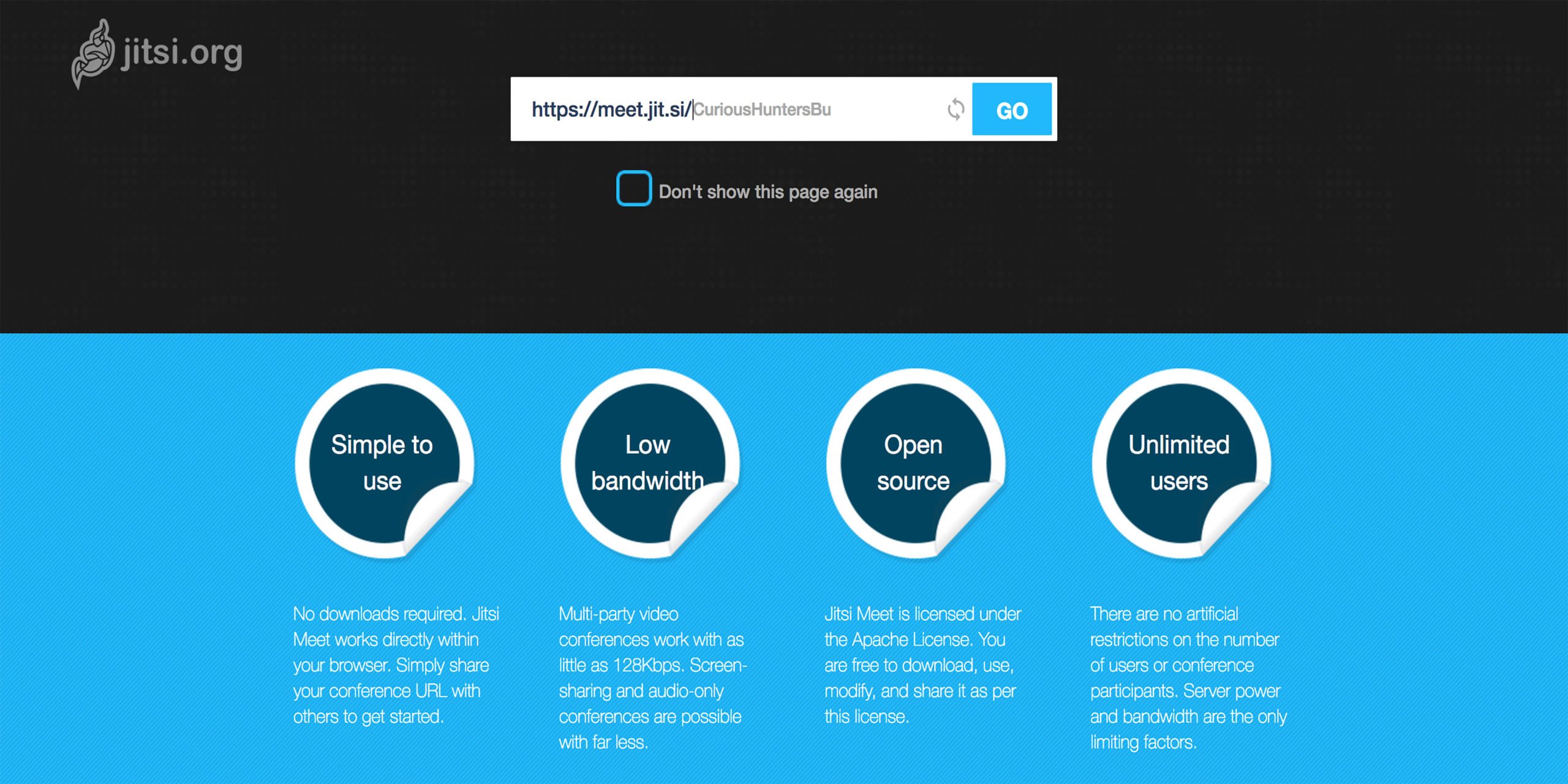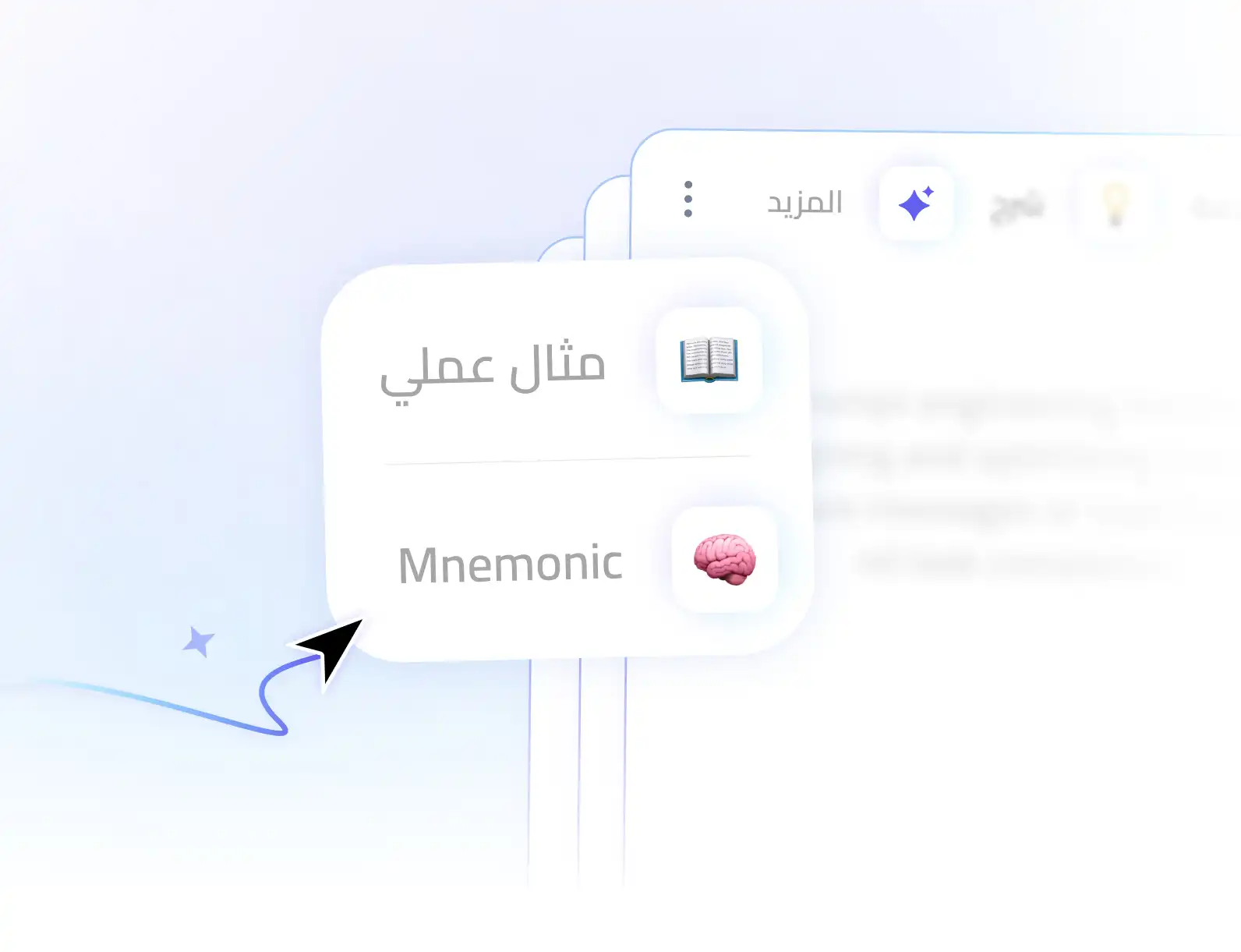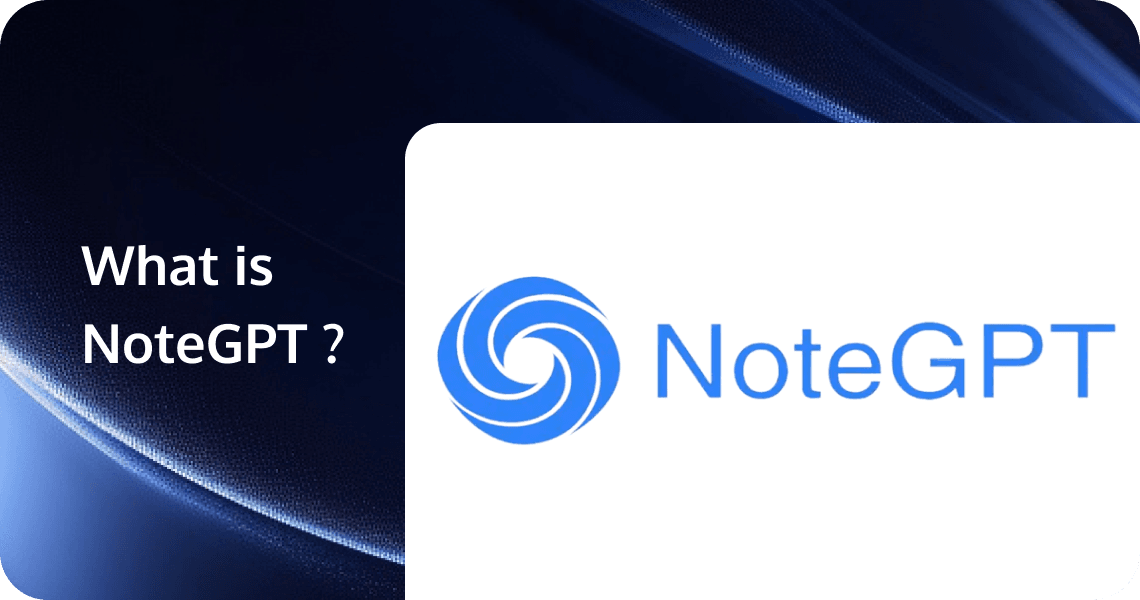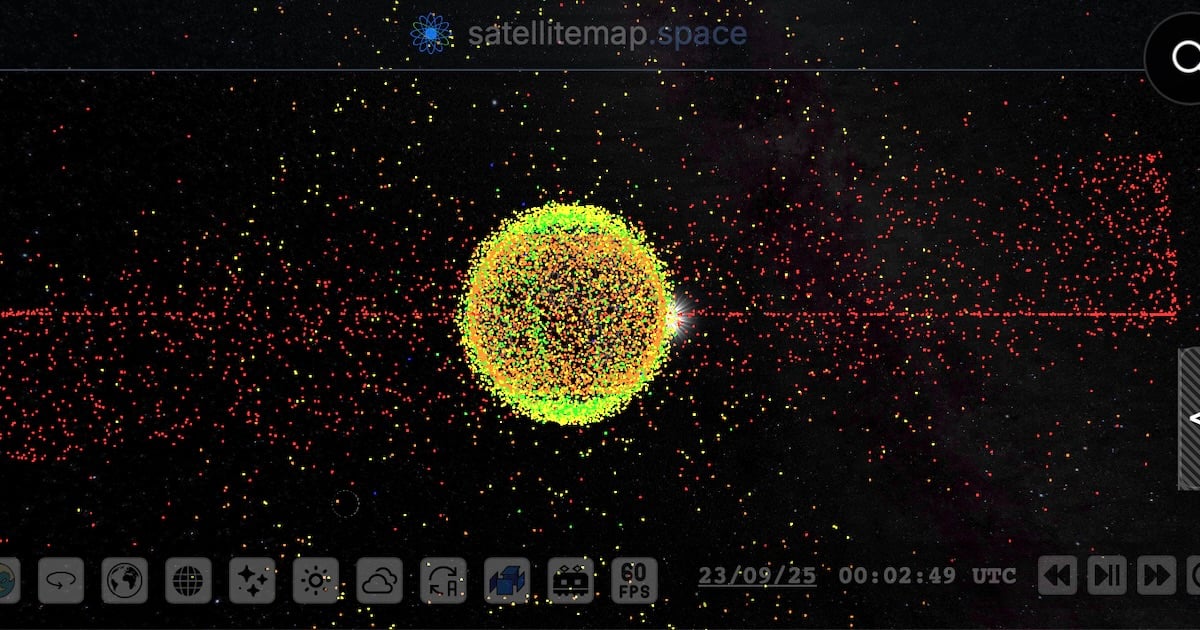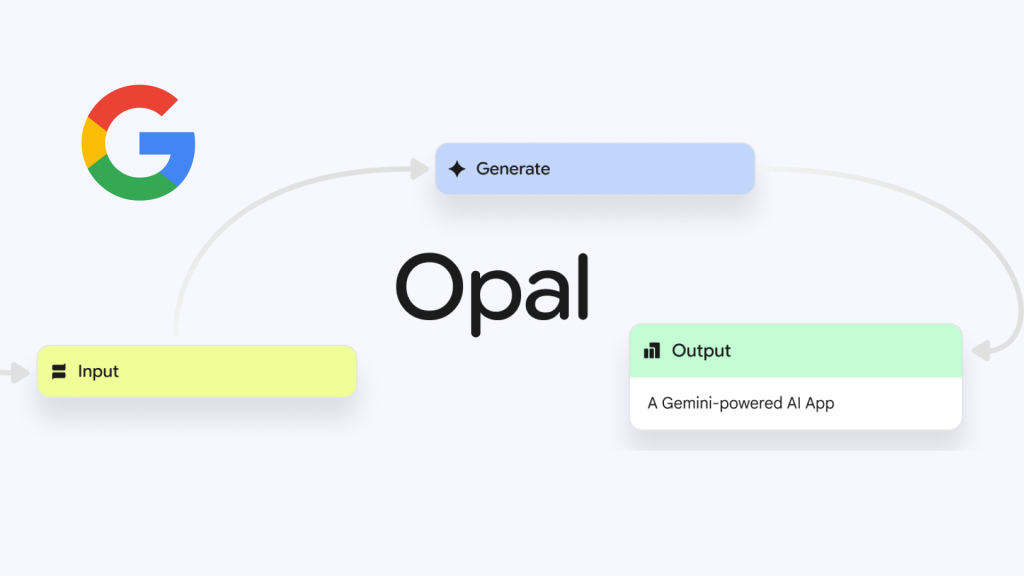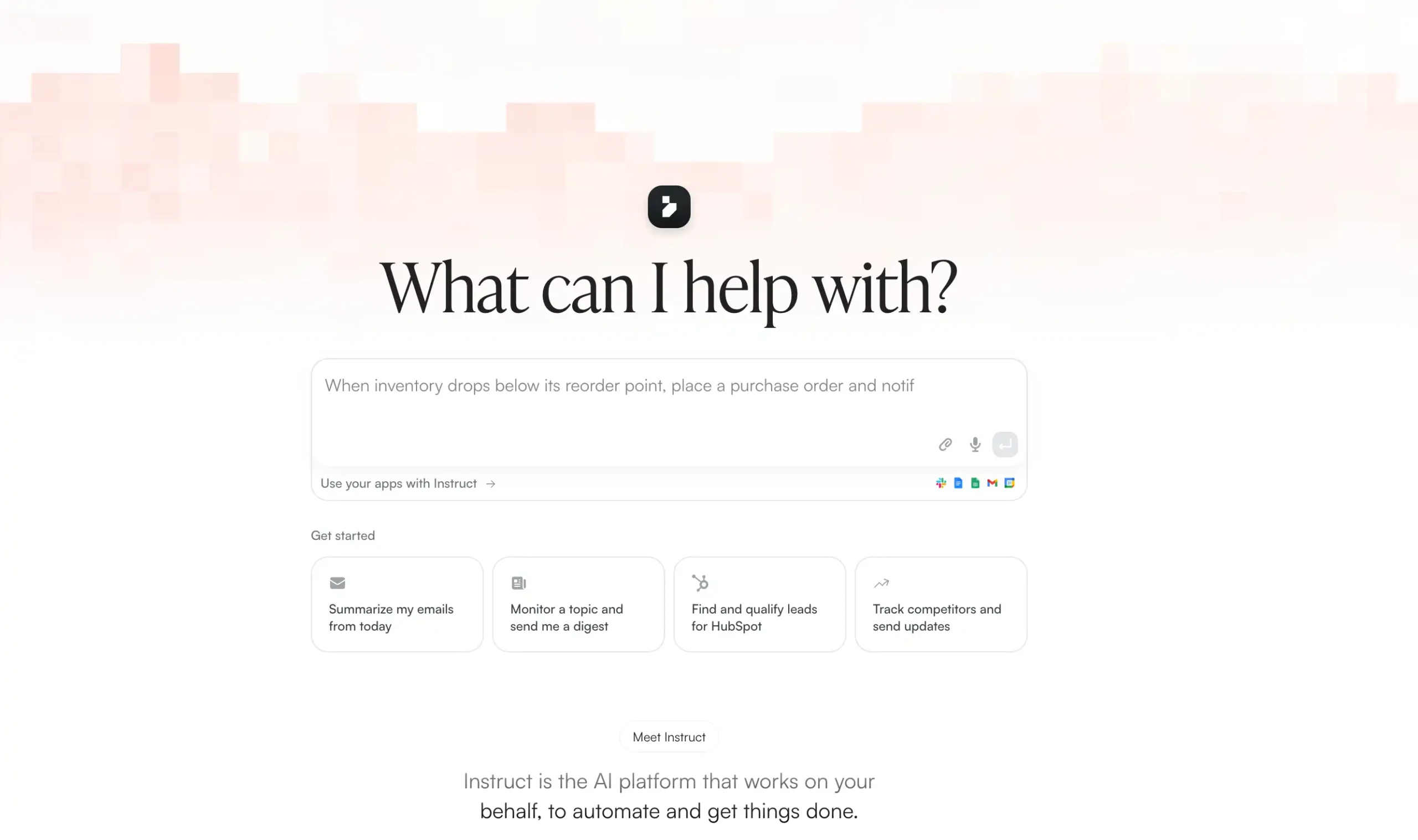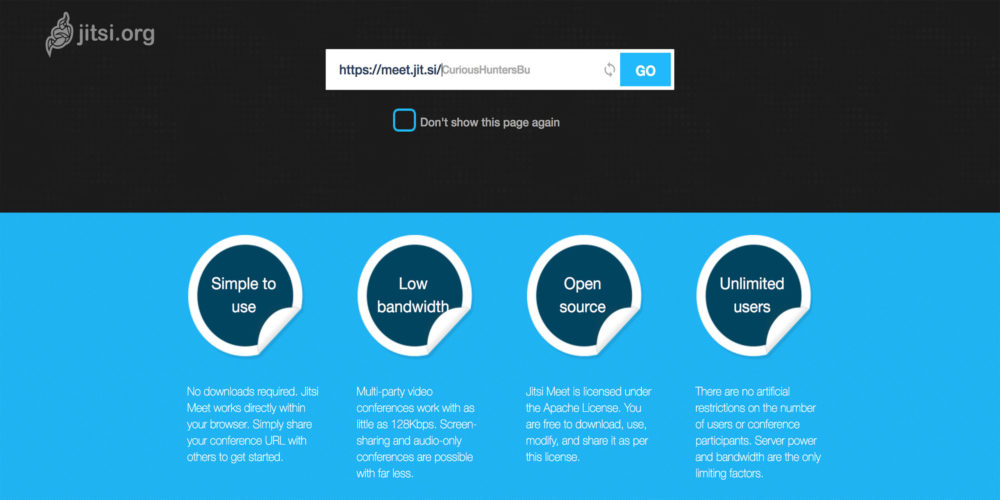
جيتسي | JITSI-MEET
(Jitsi Meet) برنامج مجاني مفتوح المصدر يتيح للمستخدمين إجراءات مكالمات صوت وصورة بالإضافات الى خدمة المحادثات النصية يعمل على أنظمة التشغيل
( ويندوز , لينوكس , ماك ) بالإضافة الى الهواتف الذكية ويدعم نظامي التشغيل ( الاندرويد و الايفون ) كما يتيح التطبيق تبادل الملفات ومشاركة الشاشة بين المستخدمين
جيتسي ميت Jitsi Meet موقع على الانترنت يقدم بالمجان خدمات التراسل والمحادثة بالصوت والفيديو بين شخصين أو مجموعة من الأشخاص وتبادل الملفات ومشاركة كل أو جزء من الشاشة أو نافذة ضمنها.
يعمل جيتسي ميت Jitsi Meet من المتصفح دون الحاجة لتنصيب أي برامج، فقط تتطلب مشاركة الشاشة تنصيب إضافة للمتصفح تدعى Jitsi Meet Desktop.
دعم جيتسي عدداً كبيراً من خدمات الدردشة مثل هانغ أوتس HangOuts وياهو ميسنجر Yahoo Messenger إضافة إلى بروتوكول المكالمات الصوتية SIP وبروتوكول المحادثات النصية XMPP التي تستخدمه شبكات مثل شبكة جيتسي Jitsi التي تمكنكم من إجراء محادثات فيديو مشفرة.
يدعم جيتسي آلية التشفير OTR بالنسبة للمحادثات النصية وتبادل الملفات، إضافة إلى تشفير ZRTP للمكالمات الصوتية والفيديو ومشاركة الشاشة.
تعمل خدمة جيتسي ميت Jitsi Meet باستخدام عدة مكتبات برمجية قام مطورو جيتسي ببرمجتها مثل “Jitsi Videbridge” التي تهتم بمهمة تشفير الاتصال ونقله عبر المخدّمات، ويتم نقل هذه الاتصالات بتشفير DTLS/SRTP. وكون هذه المكتبات مفتوحة المصدر، فهذا يمكن أي مستخدم يمتلك المعرفة ببرمجة هذه المكاتب، من الاطلاع على الرمز المصدر للخدمة والتحقق من آلية عملها.
كما يمكن ذلك أي مستخدم من الحصول على نسخة من “جيتسي ميت” وتنصيبها على مخدّمه الخاص في حال لم يكن يرغب باستخدام مخدّمات “جيتسي”. ما يعني أنه سيتاح للمستخدم السيطرة التامة على المخدم، والتشفير، والبيانات المشفرة التي يتم نقلها من خلاله.
جيتسي | JITSI-MEET
جيتسي، هو منصة آمنة ﻹجراء الاتصال أو الاجتماعات

ميزات جيتسي | JITSI-MEET
- انشاء قناة مشفرة للاتصال
- المجهولية “لا يوجد حاجة لإنشاء حساب أو إدخال أية معلومات شخصيةلإجراء محادثة”
- يمكن إجراء المحادثة أو الاجتماع عبر متصفح الإنترنت بدون الحاجة لتنصيب التطبيق على الجهاز “يمكن تنصيب تطبيق “جيتسي” على اجهزة الكمبيوتر أو هواتف آندرويد و IOS”
عند إنشاء غرفة محادثة، يكفي ارسال رابط المحادثة لأي شخص، للانضمام إلى المحادثة
خطوات العمل على جيتسي | JITSI-MEET
- عبر متصفح الإنترنت، ندخل إلى الموقع: https://meet.jit.si
- نقوم بإدخال اسم “غرفة المحادثة” التي نريد إنشاءها *يمكننا إدخال أي اسم نريد
- نضغط على خيار ” GO “

4.نضغط على ” سماح | Allow “

عندها، يكون قد تم إنشاء غرفة المحادثة كما في الصورة المجاورة

خيارات غرفة المحادثة

5- خيار ” Set your display name “: لاختيار اسمك كما تريدين\تريد عرضه في غرفة المحادثة.
6- خيار ” Start / Stop screen sharing “: لمشاركة وإيقاف مشاركة الشاشة مع الآخرين.
7- خيار ” Raise / Lower your hand “: عادة، يتم استخدامه لطلب الإذن للتحدث.
8- خيار ” Open / Close chat “: لإجراء محادثة نصية بين جميع المتصلات والمتصلين وعند إغلاق\مغادرة جميع المشاركات والمشاركين المحادثة، يتم بشكل تلقائي حذف المحادثة.
9- خيار ” Mute / Unmute “: للتحكم بإقفال وتفعيل الميكروفون.
10- خيار ” Leave “: لإنهاء المحادثة
11- خيار ” Start / Stop camera “: للتحكم بتشغيل وإيقاف تشغيل الكاميرا.
12- خيار ” View and invite members “: لإظهار الأشخاص الموجودات والموجودين داخل غرفة المحادثة.
13- خيار “Invite people”: لإضافة أشخاص عبر رقم الهاتف *لا مع عدد من الدول فقط.
14- خيار ” Share link “: للحصول على رابط غرفة المحادثة وانشاء كلمة سر لغرفة المحادثة.
عند الضغط على الخيار، تظهر النافذة التالية:

Add password: لإضافة كلمة سر لغرفة المحادثة. بعد الضغط على خيار Add password، نضع كلمة السر التي نريدها بجانب عبارة Password.
عند اضافة كلمة سر، سيتم الطلب من كل الأشخاص الذين لديهم رابط غرفة المحادثة، ادخال كلمة السر للدخول إلى المحادثة.
لنسخ رابط المحادثة: عند الضغط على ” Copy ” يتم نسخ رابط غرفة المحادثة، ويمكن ارساله لأي شخص للانضمام إلى المحادثة
15- خيار “More actions”: عند الضغط على هذا الخيار تظهر لنا النافذة التالية:

- Manage call quality: لضبط خيارات الاتصال بحسب جودة الإنترنت.
- View full screen: فتح نافذة الاتصال بكامل الشاشة.
- Start live stream: نقل الاتصال بشكل مباشر عبر قناة يوتيوب.
- Start recording: تسجيل المكالمة ورفعها إلى حساب “دروب بوكس”.
- Share a YouTube video: مشاركة فيديو من موقع يوتيوب خلال المحادثة.
- Open shared document: فتح نافذة “مستند نصي” ، يمكن لجميع المتصلات والمتصلين، الكتابة والتعديل في وقت واحد.
- Settings: عند الضغط على هذا الخيار، تظهر النافذة التالية:

عند الضغط على More
1- الخيار “Everyone starts muted “: عند تفعيل هذا الخيار (وضع علامة ✓)، فإن أي شخص تدخل أو يدخل غرفة المحادثة سيكون الميكروفون بحالة “كتم”
2- خيار “Everyone starts hidden “: عند تفعيل هذا الخيار، فإن أي شخص تدخل أو يدخل غرفة المحادثة ستكون الكاميرا بحالة “إغلاق”
- Speaker stats: يمكن من خلال هذا الخيار، رؤية الوقت الذي تكلمت\تكلم فيه كم متصلة و متصل.
- Leave feedback: لوضع تقييم لمنصة “جيتسي” و إرسال اقتراحات.
- View shortcuts: ﻹضهات اختصارات لوحة المفاتيح في “جيتسي”.
لتحميل تطبيق جيتسي